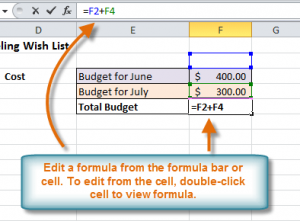विषय-सूचि
फार्मूला क्या है? (formulas in ms excel in hindi)
अगर हम सामान्य गणित की बात करें तो आप सब को पता है कि फोर्मुला क्या होता है।
फार्मूला एक्सप्रेशन (+,-,* इत्यादि) के साथ दर्शाया गया एक स्टेटमेंट होता है जिसे आप कहीं फिट बैठा कर अपना काम निकालते हैं या किसी सवाल को हल करते हैं।
वहीं अगर एमएस एक्सेल की बात करें तो यहाँ फार्मूला एक ऐसा एक्सप्रेशन होता है जिसे किसी तालिका के किसी ख़ास सेल का मान निकालने के लिए प्रयोग में लाते हैं। उदाहरण के तौर पर इस तालिका को देखें: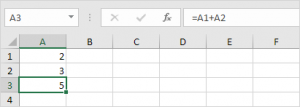 यहाँ उपर दिख रहे तालिका में सेल A3 के अंदर एक फार्मूला है। जैसा कि आप देख सकते हैं ये फार्मूला A2 सेल के मान को A1 सेल के मान से जोड़ता है। इसीलिए A3 सेल के अंदर इसके परिणाम 5 को रखा गया है। हम कह सकते हैं कि वो फोर्मुला है:
यहाँ उपर दिख रहे तालिका में सेल A3 के अंदर एक फार्मूला है। जैसा कि आप देख सकते हैं ये फार्मूला A2 सेल के मान को A1 सेल के मान से जोड़ता है। इसीलिए A3 सेल के अंदर इसके परिणाम 5 को रखा गया है। हम कह सकते हैं कि वो फोर्मुला है:
A3= A2 + A1
एमएस एक्सेल में फार्मूला कैसे बनाएं? (how to make formula in ms excel in hindi)
एमएस एक्सेल में फोर्मुला का निर्माण करने के लिए निम्नलिखित स्टेप को फॉलो करें:
- अपने तालिका के अंदर उस सेल में क्लीक करें जिसमे आप फार्मूला के परिणाम को रखना चाहते हैं। जैसे उदाहरण के तौर पर हमने यहाँ B4 सेल को चुना है।
 आप जिस भी सेल को चुनेंगे, आपका फार्मूला ऑपरेट होकर परिणाम को उसी सेल में डालेगा।
आप जिस भी सेल को चुनेंगे, आपका फार्मूला ऑपरेट होकर परिणाम को उसी सेल में डालेगा। - अब अपने कीपैड से “=” को दबाएँ।
- अब आप वो फोर्मुला डालें जिसे आप चाहते हैं कि एक्सेल कैलकुलेट करे।
 जैसे उदाहरण के तौर पर यहाँ 75/150 डाला गया है।
जैसे उदाहरण के तौर पर यहाँ 75/150 डाला गया है। - इसके बाद अपने कीपैड से Enter प्रेस करें जिसके बाद आपके फार्मूला को हल किया जाएगा और आपके चुने हुए सेल में इसका परिणाम डाल दिया जाएगा।
नोट- अगर आपके फोर्मुला का हल बहुत बड़ा है और ये आपके सेल में पूरा नही आ पा रहा तो एक्सेल इसके बदले “######” लिख देता है। इसका मतलब हुआ कि आपके द्वारा चुने गये सेल का आकार उतना बड़ा नही है कि ये परिणाम इसमे पूरा आ सके। इसके समाधान के लिए अपने सेल की चौड़ाई को बढायें।
पॉइंट एंड क्लिक मेथड क्या है? (point link method in ms excel in hindi)
Point and click method आपके एक्स्सल्ल शीट में फार्मूला बनाने की एक अलग प्रक्रिया है जिसे आप नीचे समझ सकते हैं:
- सबसे पहले आप जिस भी सेल में फोर्मुला के परिणाम को स्टोर करना चाहते हैं उसे अपने माउस द्वारा सेलेक्ट करें और होल्ड करें। आप जिस भी सेल को चुनेंगे, फोर्मुला का हल आपको अंत में वहीं पर दिखेगा।
- अब बराबर केनिशान (=) को दबाएँ।
- अब उस पहले सेल को चुने जिसे आप फार्मूला में डालना चाहते हैं।
 जैसे उदाहरण के रूप में हमने यहाँ A3 को चुना है।
जैसे उदाहरण के रूप में हमने यहाँ A3 को चुना है। - अब आप जिस भी ऑपरेटर को प्रयोग में लाना चाहते हैं उसे टाइप जैसे कि गुणा का निशान (*).
- अब फोर्मुला के अगले सेल पर क्लीक करें।
- अब आपके Enter दबाते ही उसका मान निकल कर आपके चुने हुए सेल में दर्शाया जाने लगेगा।
फार्मूला को एडिट कैसे करें? (how to edit formula in ms excel in hindi)
- उस सेल पर क्लीक करें जिसे आप एडिट करना चाहते हैं।
- अब अपने माउस के तीर को Formula Bar में ले जाएँ और जिस फार्मूला में आप बदलाव करना चाहते हैं उसे एडिट करें। ऐसा आप फार्मूला वाले सेल पर डबल क्लीक कर के भी कर सकते हैं।

- अब Enter प्रेस करें जिसके बाद आपने फार्मूला में जो बदलाव किया है वो लागू हो जाएगा और इसकी साथ ही आपका दिया गया नया मान सेल में दिखाया जाने लगेगा।
इस लेख से सम्बंधित यदि आपका कोई भी सवाल या सुझाव है, तो आप उसे नीचे कमेंट में लिख सकते हैं।


 आप जिस भी सेल को चुनेंगे, आपका फार्मूला ऑपरेट होकर परिणाम को उसी सेल में डालेगा।
आप जिस भी सेल को चुनेंगे, आपका फार्मूला ऑपरेट होकर परिणाम को उसी सेल में डालेगा।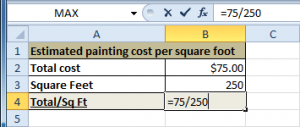 जैसे उदाहरण के तौर पर यहाँ 75/150 डाला गया है।
जैसे उदाहरण के तौर पर यहाँ 75/150 डाला गया है।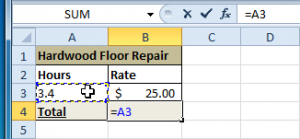 जैसे उदाहरण के रूप में हमने यहाँ A3 को चुना है।
जैसे उदाहरण के रूप में हमने यहाँ A3 को चुना है।